
H NG D N S D NG PH N M M DTIPƯỚ Ẫ Ử Ụ Ầ Ề
GI I THI U PH N M M DTIPỚ Ệ Ầ Ề
Đ n v phát tri n: ơ ị ể CÔNG TY C PH N TIN H C VÀ VI N THÔNG DELTAỔ Ầ Ọ Ễ
Đ a ch : Phòng 1207 Nhà N2D Lê Văn L ng - Thanh Xuân, Hà N iị ỉ ươ ộ
Email : delta2k08@gmail.com
pmxd68@gmail.com
Hotline: Mr.Bình 0913.06.66.69
DTIP- Là ph n m m th ng kê thép đ c phát tri n b i Công ty C ph n tin h c và Vi n thôngầ ề ố ượ ể ở ổ ầ ọ ễ
Delta.
Ch c năng:ứ
•L p và th ng kê thép s d ng cho t ng c u ki n chi ti t, rõ ràngậ ố ử ụ ừ ấ ệ ế
•Môi tr ng nh p li u thân thi n, tr c quan, d s d ngườ ậ ệ ệ ự ễ ử ụ
•Có th vi n các lo i thép đa d ng, phong phú và đ c c p nh t liên t cư ệ ạ ạ ượ ậ ậ ụ
•Có th t o, m b ng th ng kê và s a, thêm các thanh thép m t cách nhanh chóng.ể ạ ở ả ố ử ộ
•Có th k t xu t b n v ra m t t p *.dwg c a môi tr ng đ h a AutoCadể ế ấ ả ẽ ộ ệ ủ ườ ồ ọ
•Có th xu t k t qu ra m t t p Excelể ấ ế ả ộ ệ
•S d ng giao di n ti ng Vi t giúp ng i dùng d dàng thao tác v i ph n m mử ụ ệ ế ệ ườ ễ ớ ầ ề
Đ giúp ng i dùng d dàng ti p c n và s d ng ch ng trình, chúng tôi đ a ra nhi u ph ngể ườ ễ ế ậ ử ụ ươ ư ề ươ
pháp tr giúpợ
1. H ng d n s d ng chi ti t (tài li u này)ướ ẫ ử ụ ế ệ
2. H ng d n s d ng b ng hình nhướ ẫ ử ụ ằ ả
a. T ng quan v ch ng trình DTIPổ ề ươ
b. H ng d n s d ng ch ng trìnhướ ẫ ử ụ ươ
3. H ng d n s d ng tr c ti p trên máy khách hàng thông qua ti n ích h tr t xa -ướ ẫ ử ụ ự ế ệ ỗ ợ ừ
Teamviewer
4. Các bài th o lu n trên các di n đàn ả ậ ễ http://xaydung.net.vn/diendan
Xin chân thành c m n quý khách hàng đã quan tâm và s d ng s n ph m c a chúng tôi. R tả ơ ử ụ ả ẩ ủ ấ
mong nh n đ c s góp ý c a các b n đ s n ph m ngày càng hoàn thi n h n.ậ ượ ự ủ ạ ể ả ẩ ệ ơ
Nhóm tác giả
CÔNG TY C PH N TIN H C VÀ VI N THÔNG DELTAỔ Ầ Ọ Ễ Trang 1
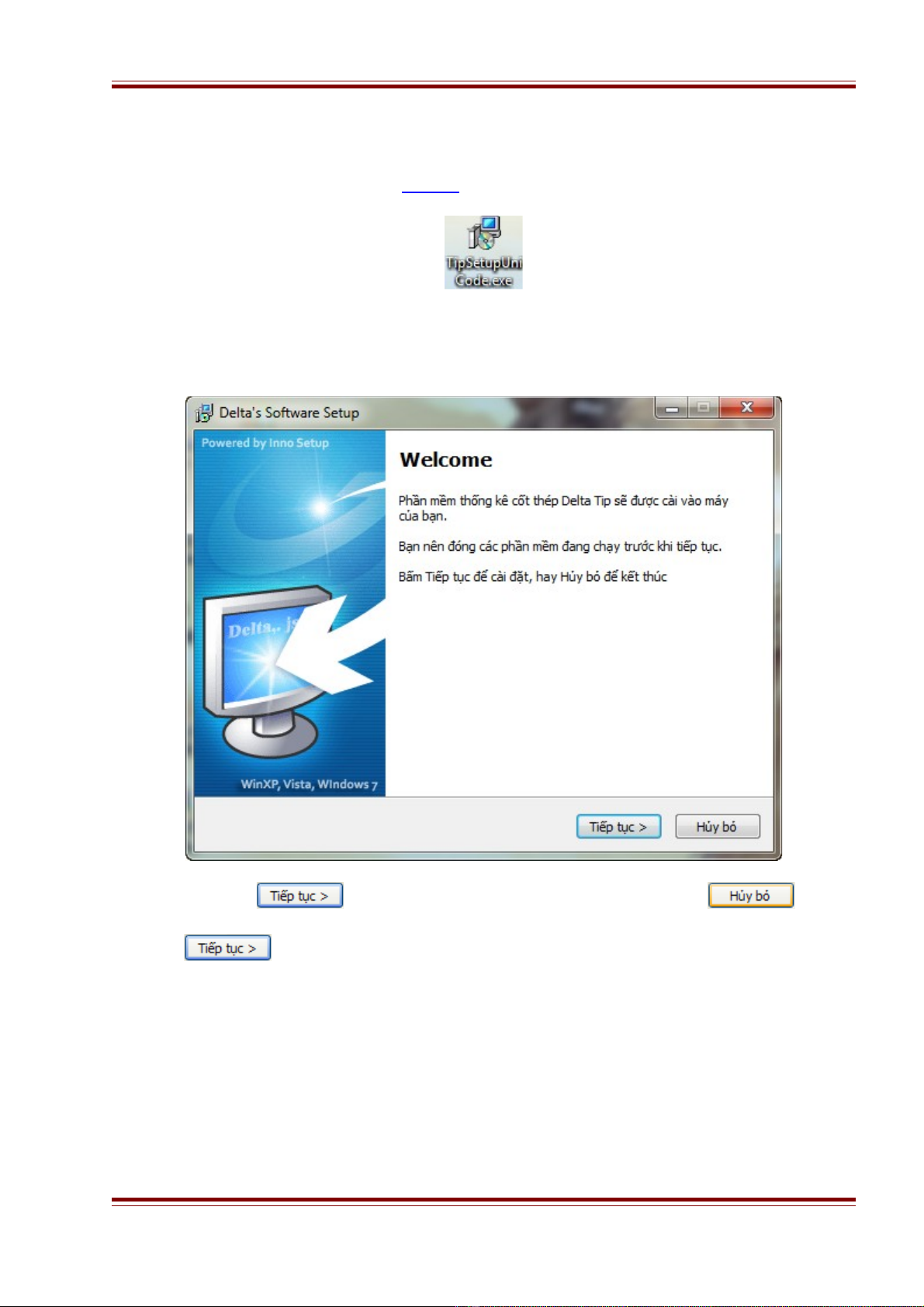
H NG D N S D NG PH N M M DTIPƯỚ Ẫ Ử Ụ Ầ Ề
H NG D N CÀI Đ TƯỚ Ẫ Ặ
B cài c a ch ng trình đ c t i t ộ ủ ươ ượ ả ừ Internet, sau khi t i v b n s có m t t p cài đ t nh sau:ả ề ạ ẽ ộ ệ ặ ư
B c 1: Cài đ t ch ng trìnhướ ặ ươ
B n ch n t p TipSetupUnicode đã download v nh trên, sau đó nh n đúp chu t trái vào t pạ ọ ệ ề ư ấ ộ ệ
ho c nh n phím Enter trên bàn phím máy tính, khi đó m t h p tho i nh sau hi n ra:ặ ấ ộ ộ ạ ư ệ
B n hãy nh n vào ạ ấ đ ti n hành cài đ t ti p DTIP ho c nh n vào ể ế ặ ế ặ ấ để
h y b vi c cài đ t.ủ ỏ ệ ặ
Khi b m ấ m t h p tho i nh sau hi n ra:ộ ộ ạ ư ệ
CÔNG TY C PH N TIN H C VÀ VI N THÔNG DELTAỔ Ầ Ọ Ễ Trang 2
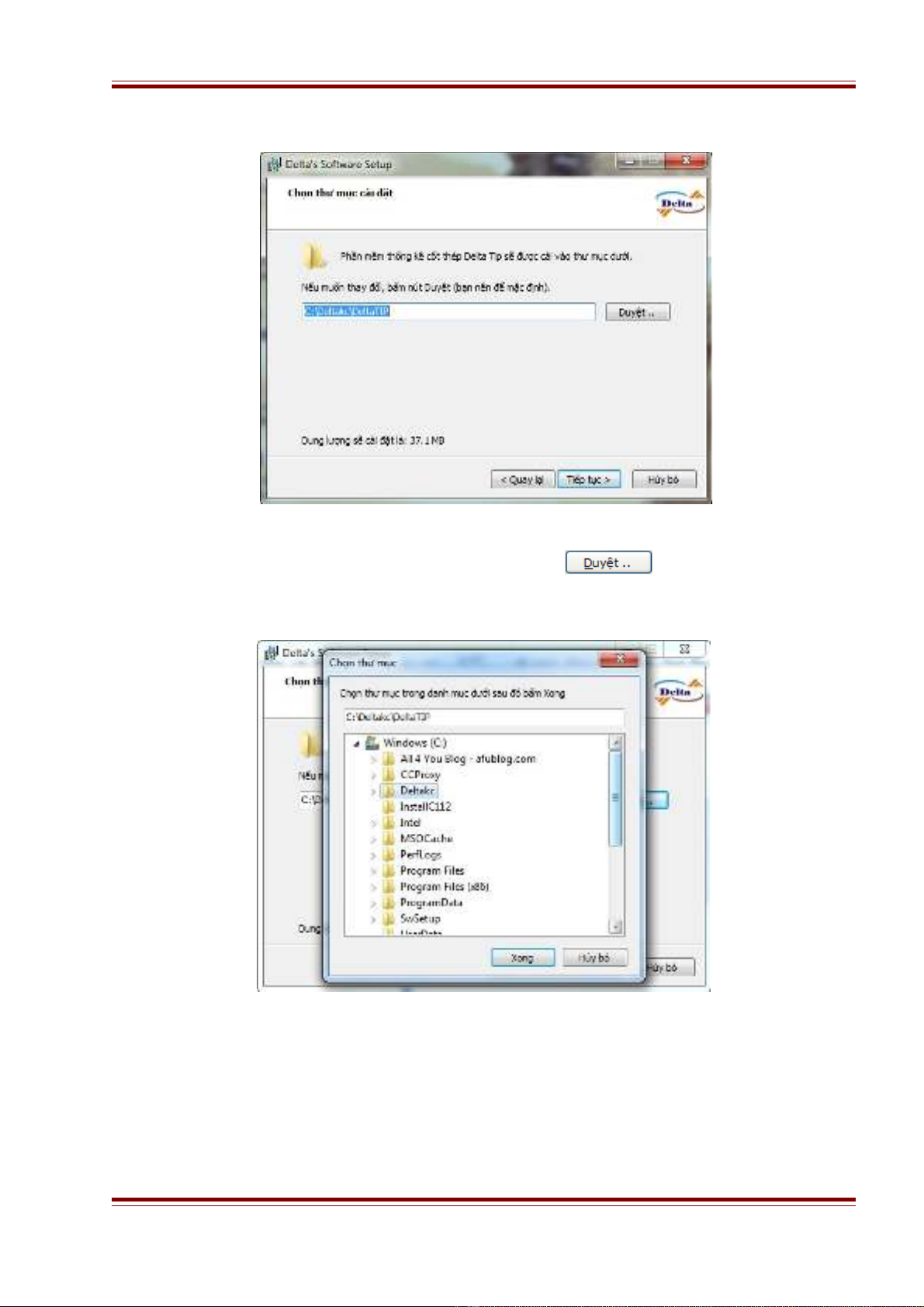
H NG D N S D NG PH N M M DTIPƯỚ Ẫ Ử Ụ Ầ Ề
M c đ nh ch ng trình s cài đ t vào th m c DTIP theo đ ng d n: ặ ị ươ ẽ ặ ư ụ ườ ẫ C:\Deltakc\DeltaTIP
N u b n mu n thay đ i th m c cài đ t, hãy b m váo nút ế ạ ố ổ ư ụ ặ ấ đ kh i đ ng h p tho iể ở ộ ộ ạ
ch n th m c l u nh sau:ọ ư ụ ư ư
CÔNG TY C PH N TIN H C VÀ VI N THÔNG DELTAỔ Ầ Ọ Ễ Trang 3
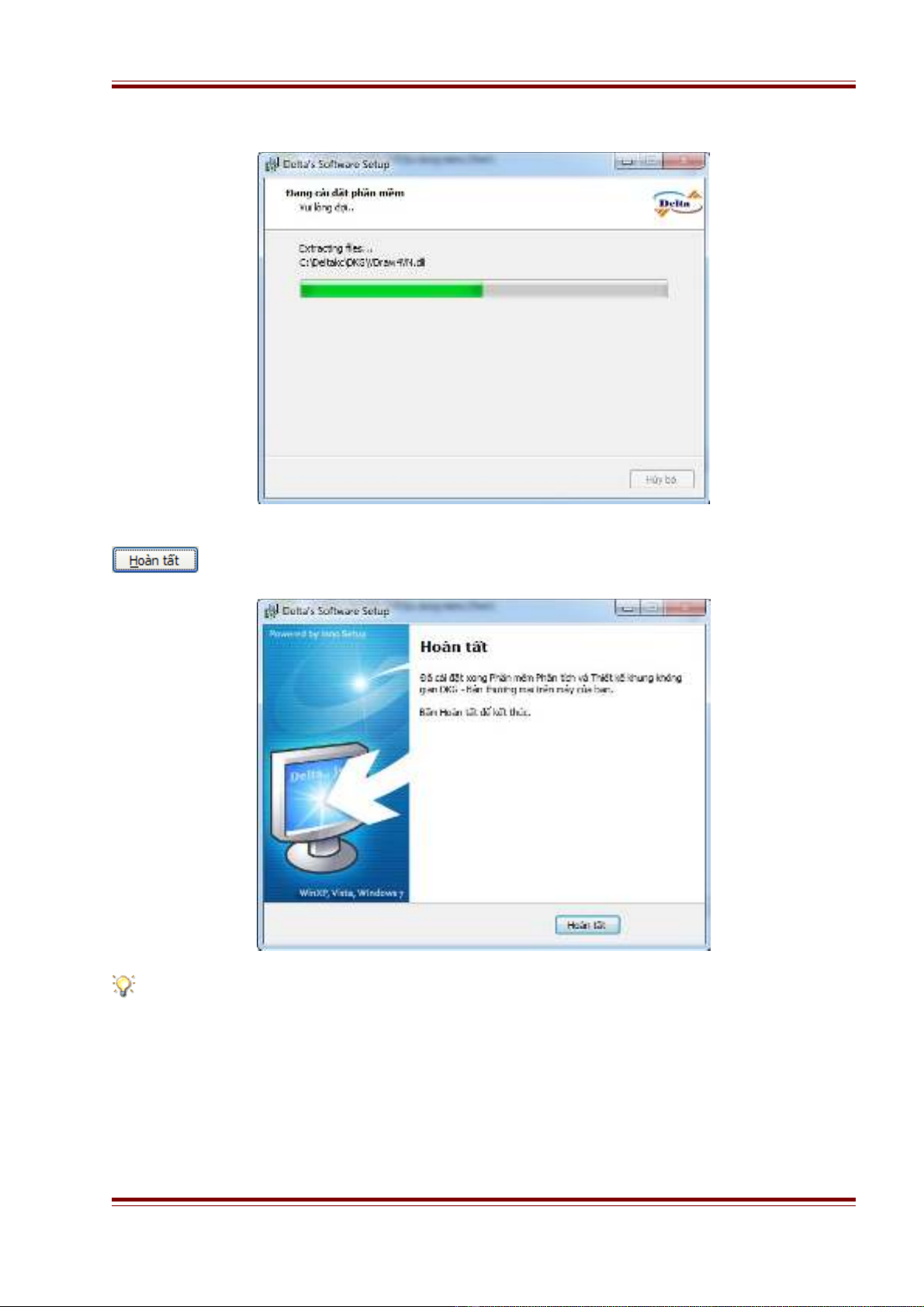
H NG D N S D NG PH N M M DTIPƯỚ Ẫ Ử Ụ Ầ Ề
Sau khi ch ng trình đ c cài đ t và hoàn thành các đăng kí v i h th ng, b n hãy b m vàoươ ượ ặ ớ ệ ố ạ ấ
trong h p tho i ti p theo đ hoàn thành quá trình cài đ t:ộ ạ ế ể ặ
Nên kh i đ ng l i máy tính đ b o đ m quá trình cài đ t đ c hoàn t t.ở ộ ạ ể ả ả ặ ượ ấ
B c 2ướ : Ch y ch ng trình. Có 2 cách đ ch y ch ng trình.ạ ươ ể ạ ươ
Cách 1: B m vào bi u t ng ấ ể ượ trên màn hình n n Desktopề
CÔNG TY C PH N TIN H C VÀ VI N THÔNG DELTAỔ Ầ Ọ Ễ Trang 4
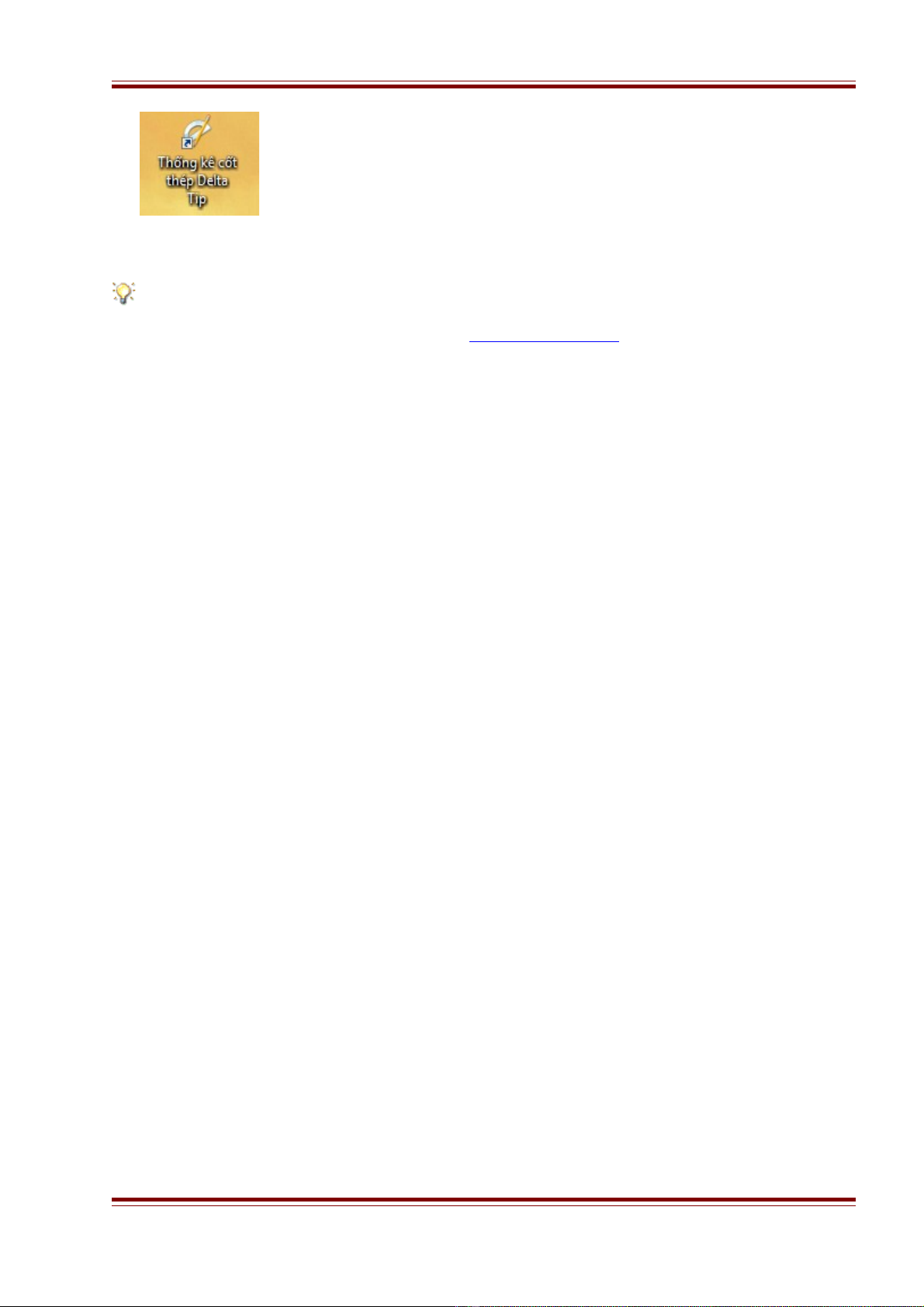
H NG D N S D NG PH N M M DTIPƯỚ Ẫ Ử Ụ Ầ Ề
Cách 2: B m vào Start → Program Files → Ph n m m th ng kê thép Delta → Ch n DTIPấ ầ ề ố ọ
Đ tăng t c đ Download quý khách có th s d ng m t s trình h tr Download nhanh (cóể ố ộ ể ử ụ ộ ố ỗ ợ
th tăng t c đ t i lên t 6-10 l n). Xem m c ể ố ộ ả ừ ầ ụ "H tr Download"ỗ ợ đ bi t thêm chi ti t.ể ế ế
CÔNG TY C PH N TIN H C VÀ VI N THÔNG DELTAỔ Ầ Ọ Ễ Trang 5













![Đề thi Excel: Tổng hợp [Năm] mới nhất, có đáp án, chuẩn nhất](https://cdn.tailieu.vn/images/document/thumbnail/2025/20251103/21139086@st.hcmuaf.edu.vn/135x160/61461762222060.jpg)


![Bài tập Tin học đại cương [kèm lời giải/ đáp án/ mới nhất]](https://cdn.tailieu.vn/images/document/thumbnail/2025/20251018/pobbniichan@gmail.com/135x160/16651760753844.jpg)
![Bài giảng Nhập môn Tin học và kỹ năng số [Mới nhất]](https://cdn.tailieu.vn/images/document/thumbnail/2025/20251003/thuhangvictory/135x160/33061759734261.jpg)
![Tài liệu ôn tập Lý thuyết và Thực hành môn Tin học [mới nhất/chuẩn nhất]](https://cdn.tailieu.vn/images/document/thumbnail/2025/20251001/kimphuong1001/135x160/49521759302088.jpg)


![Trắc nghiệm Tin học cơ sở: Tổng hợp bài tập và đáp án [mới nhất]](https://cdn.tailieu.vn/images/document/thumbnail/2025/20250919/kimphuong1001/135x160/59911758271235.jpg)


![Giáo trình Lý thuyết PowerPoint: Trung tâm Tin học MS [Chuẩn Nhất]](https://cdn.tailieu.vn/images/document/thumbnail/2025/20250911/hohoainhan_85/135x160/42601757648546.jpg)

